Документи, які ви створюєте, завантажуєте або редагуєте, часто містять додаткові відомості про вас. Це зазвичай відбувається через програму, яку ви застосовуєте для роботи з файлом, але операційна система також може додавати деякі дані. Хоча існують спеціалізовані інструменти для видалення метаданих, вони здебільшого орієнтовані на зображення, особливо фотографії, через наявність конфіденційної інформації, наприклад, місця зйомки. Для інших типів файлів кількість таких програм обмежена. Користувачі Windows можуть видалити особисту інформацію безпосередньо через властивості файлу. Далі розглянемо, як це зробити.
Для редагування особистої інформації у файлі вам потрібен повний доступ до нього. Зазвичай, якщо ви є автором файлу, у вас вже є необхідні права. Якщо ж файл був завантажений з інтернету, можуть бути певні обмеження.
Процес видалення персональної інформації
Знайдіть файл на комп’ютері. Клацніть по файлу правою кнопкою миші та виберіть опцію “Властивості”. У вікні властивостей відкрийте вкладку “Деталі”. Тут ви побачите всі метадані, які містяться у файлі. Важливо пам’ятати, що ця інформація доступна кожному, хто має доступ до файлу. Вона не є захищеною чи зашифрованою. Деякі поля можна редагувати, натиснувши всередині відповідного поля. Деякі поля дозволяють залишати їх порожніми, інші вимагають обов’язкового заповнення, а треті взагалі не можна змінити.
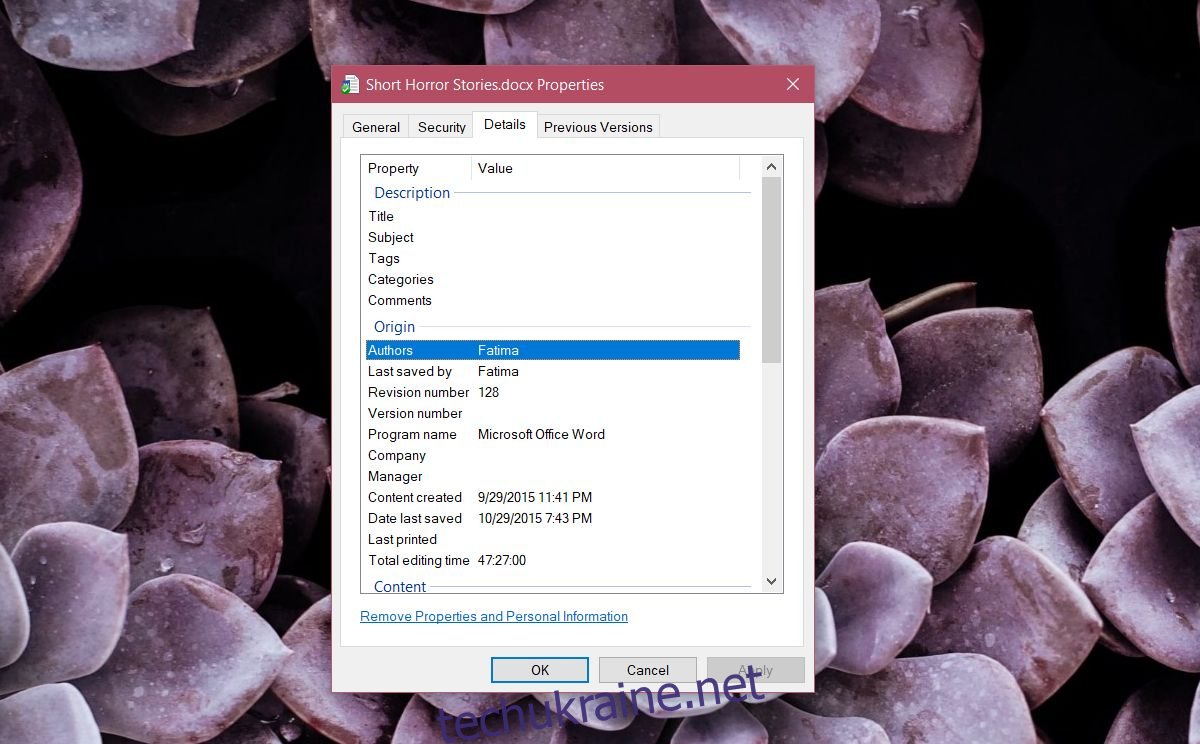
У нижній частині вкладки “Деталі” є пункт “Видалити властивості та особисту інформацію”. Замість ручного редагування кожної властивості окремо, цей інструмент дає змогу вибрати, які саме дані ви хочете видалити, що є набагато зручнішим.
Інструмент “Видалити властивості” пропонує дві опції: створити копію файлу без особистої інформації або видалити її з поточного файлу. Вам потрібно лише вибрати, які саме дані ви хочете видалити, і натиснути “ОК”. Кнопка “Вибрати все” дозволяє швидко вибрати всі доступні для видалення метадані.
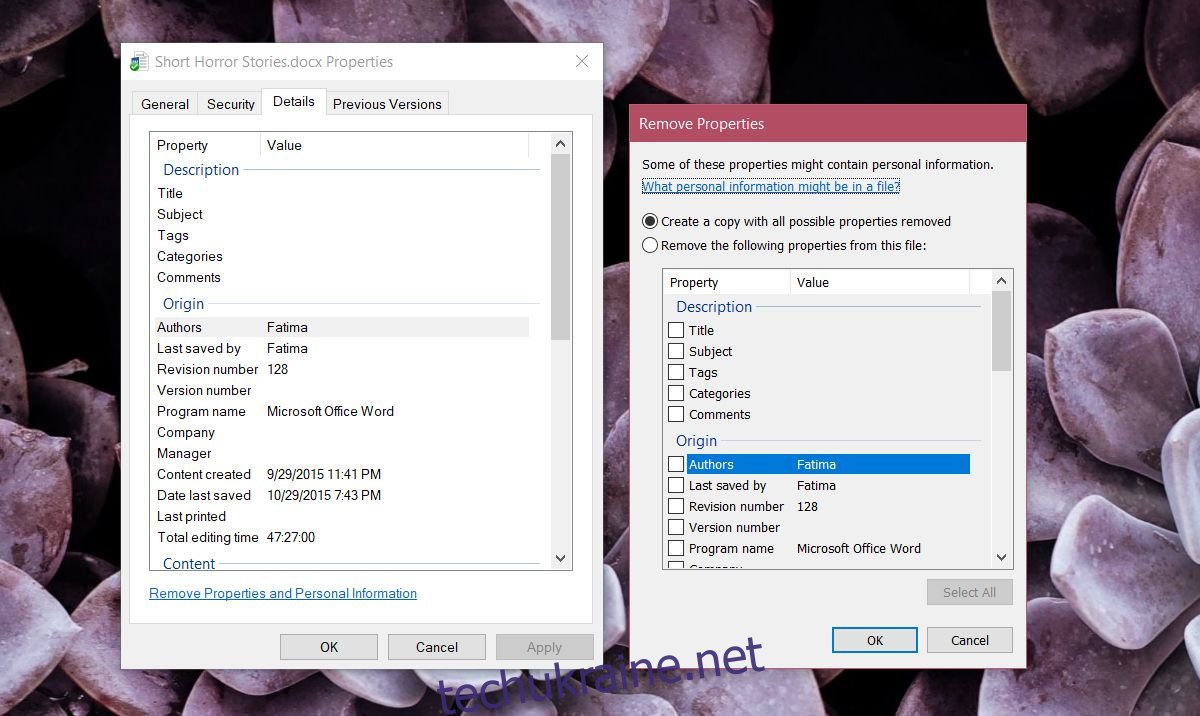
Після видалення інформації її неможливо відновити. Однак, якщо певні поля підтримують редагування, ви зможете заново ввести необхідну інформацію на вкладці “Деталі”.
Важливо зазначити, що цей метод видаляє тільки персональну інформацію, а не всі метадані. Наприклад, у випадку фотографії, буде видалено дані GPS та інформацію про пристрій, на якому було зроблено знімок, але не будуть видалені налаштування камери, такі як фокусна відстань або яскравість. Для повного видалення метаданих необхідно використовувати сторонні програми.